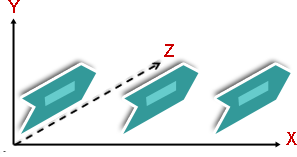Pomoću ovih mogućnosti promijenite usmjerenje i perspektivu odabranog oblika.
Važno:
-
Kada promijenite mogućnosti u tom dijaloškom okviru, promjene se odmah primjenjuju na oblik, što olakšava prikaz efekata promjena u SmartArt grafici ili obliku bez zatvaranja dijaloškog okvira. No budući da se promjene odmah primjenjuju, u tom dijaloškom okviru nije moguće kliknuti Odustani. Da biste uklonili promjene , na
-
Istodobno možete poništiti više promjena koje ste unijeli u jednu mogućnost dijaloškog okvira, sve dok niste mijenjali neku drugu mogućnost dijaloškog okvira između njih.
-
Možda ćete htjeti premjestiti dijaloški okvir tako da možete istodobno vidjeti i oblik i dijaloški okvir.
Presets
Da biste odabrali ugrađeni efekt rotacije ili perspektive, kliknite Zadane postavke, a zatim željenu mogućnost.
Rotacijom
Osi X, Y i Z definiraju usmjerenje (zakretanje) i položaj kamere (prikaz) koji pregledava oblike. X je vodoravna os; Y je okomita os; a Z je treća dimenzija dubine. Vrijednosti za te osi su zbroj, a kamera se najprije zakreće za vrijednost X , zatim vrijednost Y i na kraju vrijednost Z . Kada koristite gumbe "gurkanje" da biste promijenili vrijednost X, Y ili Z , promjena se uvijek mijenja u odnosu na trenutni položaj kamere.
Savjet: Ako želite da postavke rotacije i perspektive budu identične za više SmartArt grafika ili grafikona, postavke možete kopirati iz jedne SmartArt grafike ili grafikona na drugu.
X Da biste promijenili usmjerenje vodoravne osi, unesite broj u okvir. Pomoću gumba sa strelicama možete "gurkanje" tog položaja udesno ili ulijevo.
Lijevo Da biste smanjili usmjerenje vodoravne osi, kliknite ovaj gumb.
Desno Da biste povećali usmjerenje vodoravne osi, kliknite ovaj gumb.
Y Da biste promijenili usmjerenje okomite osi, unesite broj u okvir. Pomoću gumba sa strelicama možete "gurkanje" tog položaja prema gore ili dolje.
Gore Da biste povećali usmjerenje okomite osi, kliknite ovaj gumb.
Dolje Da biste smanjili usmjerenje okomite osi, kliknite ovaj gumb.
Z Ta dimenzija omogućuje postavljanje oblika višim ili nižim od drugih oblika. Da biste promijenili položaj osi Z , unesite broj u okvir. Pomoću gumba sa strelicama možete "gurkanje" tog položaja u smjeru kazaljke na satu ili u smjeru suprotnom od kazaljke na satu.
U smjeru kazaljke na satu Da biste smanjili položaj osi Z , kliknite ovaj gumb.
U smjeru suprotnom od kazaljke na satu Da biste povećali položaj osi Z , kliknite ovaj gumb.
Perspektiva Opisuje koliko se foreshortening (dubina ovisi o rastu i smanjivanju) primjenjuje na oblik. Da biste promijenili izgled dubine, unesite broj u okvir. Najmanji broj (0) identičan je paralelnoj kameri, a najveći broj (120) daje najpreuveličaju perspektivu sličnu onoj koja se proizvodi kamerom širokog kuta.
Napomena: Ako je ta mogućnost zasivljena, dodajte efekt perspektive klikom na gumb Zadane postavke, a zatim u galeriji odaberite mogućnost u odjeljku Perspektiva.
Usko polje prikaza Da biste smanjili količinu foreshorteninga, kliknite ovaj gumb.
Proširivanje polja prikaza Da biste povećali količinu oblikovanja, kliknite ovaj gumb.
Tekst
Zadrži tekst ravnim Da biste spriječili rotiranje teksta unutar oblika prilikom zakretanja oblika, potvrdite okvir Zadrži tekst ravnim . Kada je odabrana ta mogućnost, tekst se uvijek nalazi na vrhu oblika. Kada se ta mogućnost očisti, tekst unutar oblika slijedi prednju površinu oblika dok se rotira.
Položaj objekta
Udaljenost od tla Da biste oblik pomicali prema natrag ili prema naprijed u 3D prostoru, unesite broj u okvir.
Ponovno postavi
Da biste uklonili 3D efekte rotacije i perspektive i vratili zadane postavke, kliknite ovaj gumb.